 Introducció
Recomanem que us llegiu el manual PlatetsVoladorsPerScan.doc. Aquí entendreu la filosofia i com funciona aquest programa. La diferència és que el teclat en aquell cas està pensat expressament per controlar un únic joc, Platets voladors, i aquí és d'un programa de propòsit més general, que pugui controlar qualsevol joc fet amb una interfície semblant a la de Platets voladors. Descripció de la fase d'inici del programa
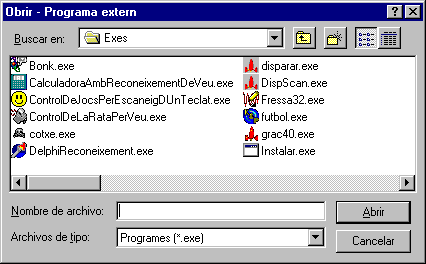
També podem arrencar el programa amb un paràmetre, per exemple, ControlDeJocsPerEscaneigDUnTeclat Futbol.exe, si és així no apareixerà aquest quadre. Recordeu que es pot fer això clicant al botó Inicio del Windows i clicant en executar programa, on podem escriure la línia de comandes. També es pot fer en l'explorador del Windows clicant en el fitxer i arrossegant-lo damunt del fitxer .exe del programa. Un cop escollit el programa que volem controlar, tant si ho hem fet a través del quadre Obrir com a través d'un paràmetre, el programa executarà l'aplicació .exe triada. Fressa 2000 us ofereix tres jocs per provar-ho: Platets voladors, cotxe i futbol. Veureu que s'obre la finestra principal del programa, l'anomenarem joc per distingir-lo del programa Control de jocs per escaneig d'un teclat. Al cap d'uns segons, tingueu paciència, apareixerà un nou quadre, Quines tecles controlen el joc, si no es veu cliqueu en la finestra principal del programa Control de jocs per escaneig d'un teclat. 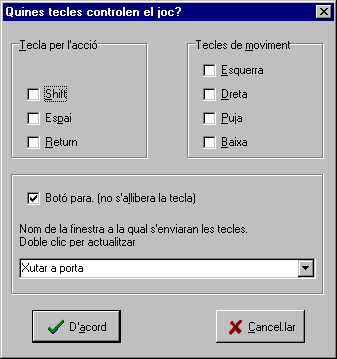
Tecla d'acció. Clicarem si el nostre programa fa servir una d'aquestes tecles. Només se'n pot triar una (o cap). Tecles de moviment. Clicareu en totes les tecles necessàries. En aquest cas com a mínim n'heu de triar una. Botó para (no s'allibera la tecla). Depenent del joc caldrà que estigui activada o no aquesta opció. Si està activada, cas per defecte, quan cliqueu una tecla aquesta no s'alliberarà, ho farà quan vosaltres vulgueu a través d'un botó del programa. Quan passem a veure la pantalla principal ho acabarem d'explicar. Nom de la finestra a la qual s'enviaran les tecles. Doble clic per actualitzar. En aquest quadre d'edició, que també és de selecció, haureu de posar el nom de la finestra a la qual voleu enviar les tecles. Si el vostre programa té bon comportament serà el nom que hi aparegui. Si no, fixeu-vos en el nom de la finestra del vostre programa i escriviu-lo aquí, ho bé feu doble clic, es cercaran el nom de les finestres actualment actives i escolliu la que us interessi. Molt important és que el que hi hagi escrit aquí sigui el nom de la finestra del joc perquè sinó no controlaríeu el vostre programa i l'enviament de les vostres tecles podrien donar resultats impredibles. Descripció de la finestra principal del programa
Si heu triat un joc que necessiti totes les tecles l'aspecte de la finestra principal serà: 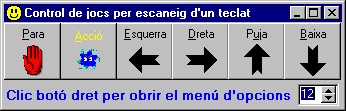
En aquest cas, quan cliqueu damunt d'una tecla, esquerra per exemple, el cursor de la rata es posa damunt de la tecla para. Això significa que quan heu clicat la tecla esquerra l'heu premut, però no l'heu alliberat. L'alliberareu quan cliqueu damunt de para. En el cas contrari, Botó para, està Unchecked quan cliqueu al botó esquerra el que feu és prémer i alliberar la tecla tot seguit. No és difícil entendre-ho. Un cas serveix per a programes que cal mantenir les tecles premudes durant una estona, com és el cas dels jocs que acompanyem i l'altre quan als jocs cal prémer i alliberar. Per parar l'escaneig automàtic cliqueu amb el botó dret i sortiran les opcions del menú: Menú.

Funciona amb veu: per defecte està UnChecked, si el canvieu d'estat podreu controlar el clic amb veu fent una petita fressa a un micròfon. Control del volum del micròfon: aquesta opció va lligada amb l'anterior. Fa aparèixer una finestra on podrem veure el nivell de so d'entrada. 
Aquest quadre també ens permet accedir al programa Control del volum, programa que ve amb el Windows o amb la targeta de so, i a partir d'ell pujar o baixar el nivell del volum de l'entrada de so. 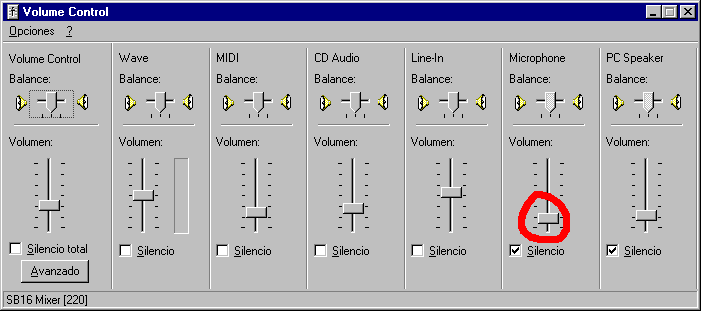
Carregar joc... Per si voleu canviar de joc. Fa aparèixer el quadre Obrir - Programa extern que hem vist anteriorment i podrem triar un nou joc (o programa) per jugar. Si teníeu un programa carregat, Control de jocs per escaneig d'un teclat, tractarà de tancar-lo, si no ho aconsegueix, ho haureu de fer manualment. Penseu que aquest programa no té ni la més remota idea de com ho ha fet el programador que ha programat el joc per acabar-lo, hi ha programes que pleguen amb ESC (aquests no els sabrà tancar). Control de jocs per escaneig d'un teclat tracta de tancar els programes com si fossin jocs fets amb el Klik&Play, que és la manera com s'han fet els jocs que hi ha de mostra. Finestra petita No es veuen els símbols dels botons i es tapa menys al joc que s'està controlant.
El menú parlant de... mostra el quadre de crèdits. El menú Sortir permet abandonar el programa. En la finestra principal hi ha un quadre on podem escollir la velocitat d'escaneig. Per defecte hi ha un 12, que vol dir que el cursor s'està quiet 12 dècimes de segon damunt cada tecla. Aquesta és una velocitat comprovada que va bé, però si l'usuari té poc control del dispositiu accionador del clic de la rata es pot augmentar aquest valor. Si una persona vol tenir un control més precís del joc es pot disminuir aquest número. I això és tot. Final
Control de jocs per escaneig d'un teclat s'està desenvolupant per en Jordi Lagares i Roset, professor de matemàtiques de l'IES Santa Eugènia de Girona. Per qualsevol suggeriment i aportació, que serà ben rebuda, us podeu adreçar per correu electrònic a: jlagares@pie.xtec.es. Podeu obtenir més informació i altres programes del mateix autor a l'adreça: http://www.xtec.es/~jlagares. La versió més actualitzada del present programa la trobareu en aquesta adreça. Agraïment
|